将ASP.NET Core应用程序部署至生产环境中(CentOS7)
阅读目录
- 环境说明
- 准备你的ASP.NET Core应用程序
- 安装CentOS7
- 安装.NET Core SDK for CentOS7。
- 部署ASP.NET Core应用程序
- 配置Nginx
- 配置守护服务(Supervisor)
这段时间在使用Rabbit RPC重构公司的一套系统(微信相关),而最近相关检验(逻辑测试、压力测试)已经完成,接近部署至线上生产环境从而捣鼓了ASP.NET Core应用程序在CentOS上的部署方案,今天就跟大家分享一下如何将ASP.NET Core应用程序以生产的标准部署在CentOS上。
环境说明
服务器系统:CentOS 7.2.1511
相关工具:Xshel、Xftp
服务器软件软件:.netcore、nginx、supervisor、policycoreutils-python
准备你的ASP.NET Core应用程序
首先将你的应用程序以便携的模式进行发布。
ps:这边我使用一个空的Web项目来进行演示,因为本篇主要介绍生产环境的部署,与应用无关。
命令为:
dotnet publish –c release
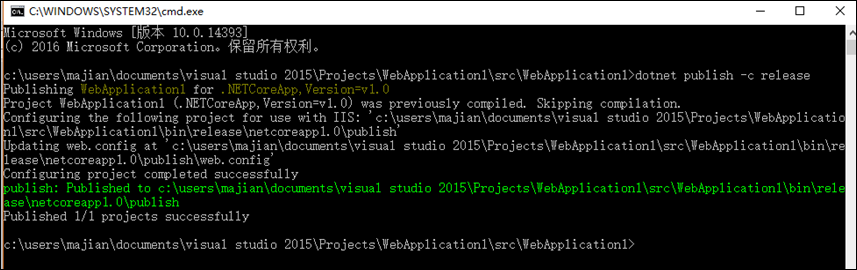
确保这份发布应用可以在windows上运行,以减少后续的问题。
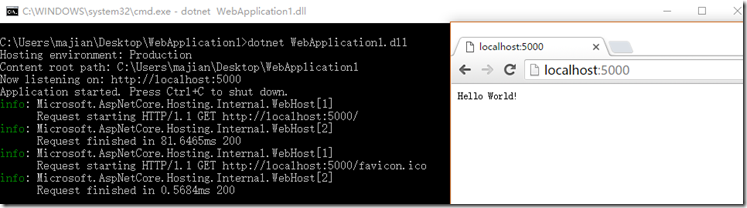
为什么不用自宿主的方式进行部署?
自宿主的发布方式进行部署会简单很多,为什么生产环境要使用便携的方式进行发布呢?
原因1:性能比便携式的低(主)。
原因2:微软给出的建议(次)。
口说无凭,有图有真相。
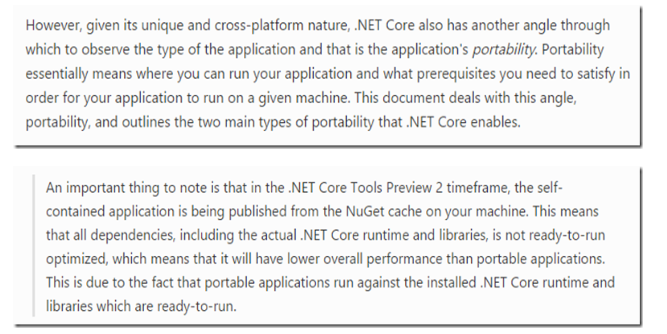
参考地址:https://docs.microsoft.com/zh-cn/dotnet/articles/core/app-types
so,既然是用于生产环境的,当然我们要追求更高的性能。
安装CentOS7
这个就不细说了,网上教程很多,这边我使用了Hyper-V来虚拟化了CentOS7。
安装.NET Core SDK for CentOS7。
sudo yum install libunwind libicu
(安装libicu依赖)

curl -sSL -o dotnet.tar.gz https://go.microsoft.com/fwlink/?LinkID=809131(下载sdk压缩包) sudo mkdir -p /opt/dotnet && sudo tar zxf dotnet.tar.gz -C /opt/dotnet(解压缩) sudo ln -s /opt/dotnet/dotnet /usr/local/bin(创建链接)

输入 dotnet –info 来查看是否安装成功
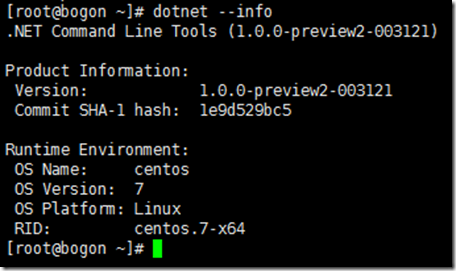
如果可以执行则表明.NET Core SDK安装成功。
参考资料:https://www.microsoft.com/net/core#centos
部署ASP.NET Core应用程序
上传之前发布的文件夹至/home/wwwroot/。
这边我使用了Xftp进行文件的上传。
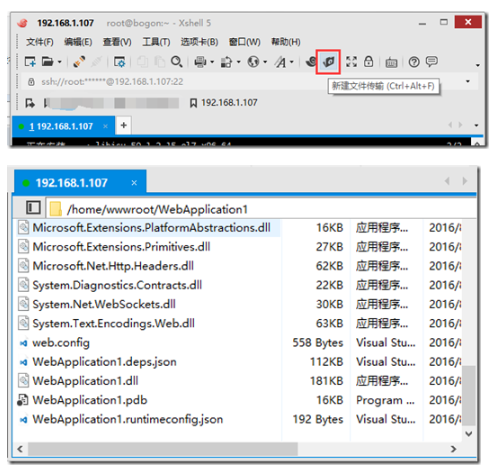
检查是否能够运行
命令:
dotnet /home/wwwroot/WebApplication1/WebApplication1.dll
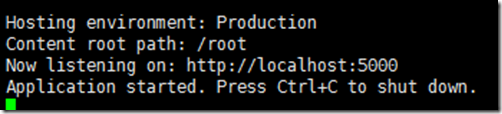
如果出现这些信息则表示成功运行。
这时候我们是无法访问到这个页面的,这时候我们需要部署一个web容器来进行转发。
配置Nginx
安装Nginx
curl -o nginx.rpm http://nginx.org/packages/centos/7/noarch/RPMS/nginx-release-centos-7-0.el7.ngx.noarch.rpm

rpm -ivh nginx.rpm yum install nginx
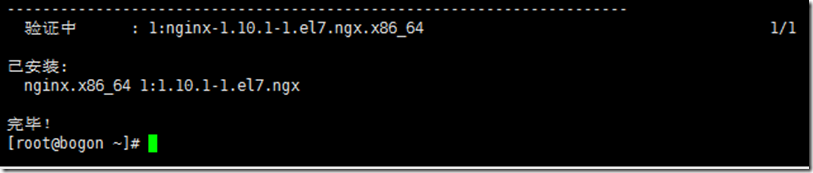
安装成功!
输入:systemctl start nginx 来启动nginx。
输入:systemctl enable nginx 来设置nginx的开机启动(linux宕机、重启会自动运行nginx不需要连上去输入命令)。
配置防火墙
命令:firewall-cmd --zone=public --add-port=80/tcp --permanent(开放80端口)
命令:systemctl restart firewalld(重启防火墙以使配置即时生效)
测试nginx是否可以访问。

配置nginx对ASP.NET Core应用的转发
修改 /etc/nginx/conf.d/default.conf 文件。
将文件内容替换为
server {
listen 80;
location / {
proxy_pass http://localhost:5000;
proxy_http_version 1.1;
proxy_set_header Upgrade $http_upgrade;
proxy_set_header Connection keep-alive;
proxy_set_header Host $host;
proxy_cache_bypass $http_upgrade;
}
}
上传至CentOS进行覆盖。
执行:nginx –s reload 使其即时生效
运行ASP.NET Core应用程序
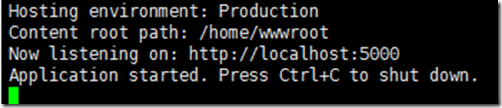
命令:
dotnet /home/wwwroot/WebApplication1/WebApplication1.dll
这时候再次尝试访问。
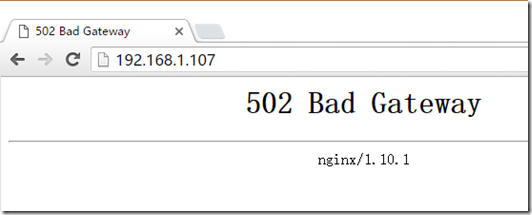
想哭的心都有。。。经过后续了解,这个问题是由于SELinux保护机制所导致,我们需要将nginx添加至SELinux的白名单。
接下来我们通过一些命令解决这个问题。。
yum install policycoreutils-python sudo cat /var/log/audit/audit.log | grep nginx | grep denied | audit2allow -M mynginx sudo semodule -i mynginx.pp
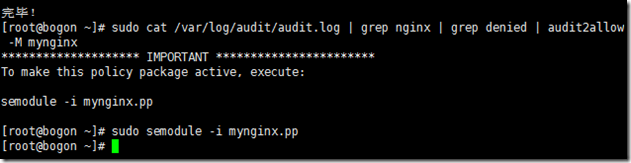
再次尝试访问。
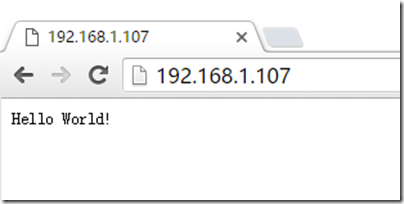
至此基本完成了部署。
配置守护服务(Supervisor)
目前存在三个问题
问题1:ASP.NET Core应用程序运行在shell之中,如果关闭shell则会发现ASP.NET Core应用被关闭,从而导致应用无法访问,这种情况当然是我们不想遇到的,而且生产环境对这种情况是零容忍的。
问题2:如果ASP.NET Core进程意外终止那么需要人为连进shell进行再次启动,往往这种操作都不够及时。
问题3:如果服务器宕机或需要重启我们则还是需要连入shell进行启动。
为了解决这个问题,我们需要有一个程序来监听ASP.NET Core 应用程序的状况。在应用程序停止运行的时候立即重新启动。这边我们用到了Supervisor这个工具,Supervisor使用Python开发的。
安装Supervisor
yum install python-setuptools easy_install supervisor
配置Supervisor
mkdir /etc/supervisor echo_supervisord_conf > /etc/supervisor/supervisord.conf
修改supervisord.conf文件,将文件尾部的配置
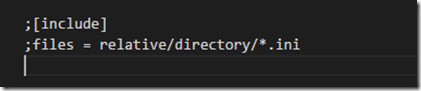
修改为
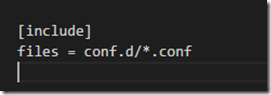
ps:如果服务已启动,修改配置文件可用“supervisorctl reload”命令来使其生效
配置对ASP.NET Core应用的守护
创建一个 WebApplication1.conf文件,内容大致如下
[program:WebApplication1] command=dotnet WebApplication1.dll ; 运行程序的命令 directory=/home/wwwroot/WebApplication1/ ; 命令执行的目录 autorestart=true ; 程序意外退出是否自动重启 stderr_logfile=/var/log/WebApplication1.err.log ; 错误日志文件 stdout_logfile=/var/log/WebApplication1.out.log ; 输出日志文件 environment=ASPNETCORE_ENVIRONMENT=Production ; 进程环境变量 user=root ; 进程执行的用户身份 stopsignal=INT
将文件拷贝至:“/etc/supervisor/conf.d/WebApplication1.conf”下
运行supervisord,查看是否生效
supervisord -c /etc/supervisor/supervisord.conf ps -ef | grep WebApplication1

如果存在dotnet WebApplication1.dll 进程则代表运行成功,这时候在使用浏览器进行访问。
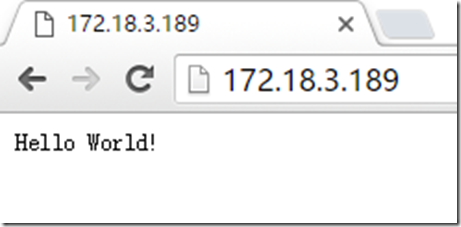
至此关于ASP.NET Core应用程序的守护即配置完成。
配置Supervisor开机启动
新建一个“supervisord.service”文件
# dservice for systemd (CentOS 7.0+) # by ET-CS (https://github.com/ET-CS) [Unit] Description=Supervisor daemon [Service] Type=forking ExecStart=/usr/bin/supervisord -c /etc/supervisor/supervisord.conf ExecStop=/usr/bin/supervisorctl shutdown ExecReload=/usr/bin/supervisorctl reload KillMode=process Restart=on-failure RestartSec=42s [Install] WantedBy=multi-user.target
将文件拷贝至:“/usr/lib/systemd/system/supervisord.service”
执行命令:systemctl enable supervisord

执行命令:systemctl is-enabled supervisord #来验证是否为开机启动

测试
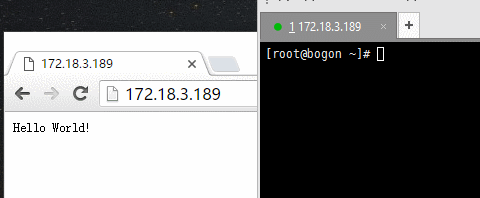
以上就是本文的全部内容,希望对大家的学习有所帮助,也希望大家多多支持易盾网络。
